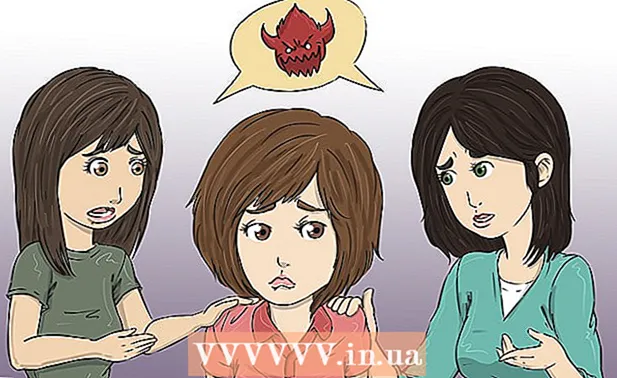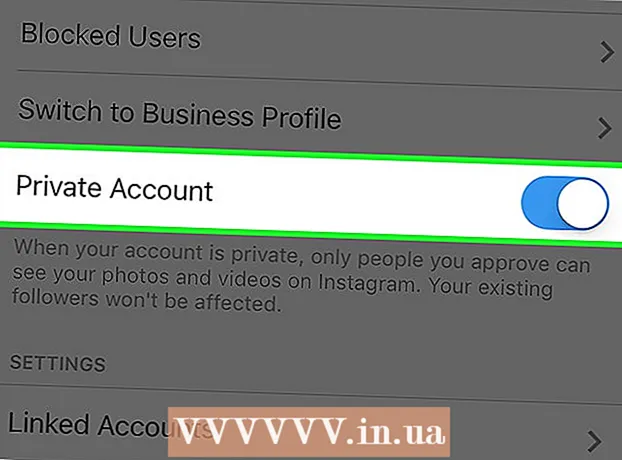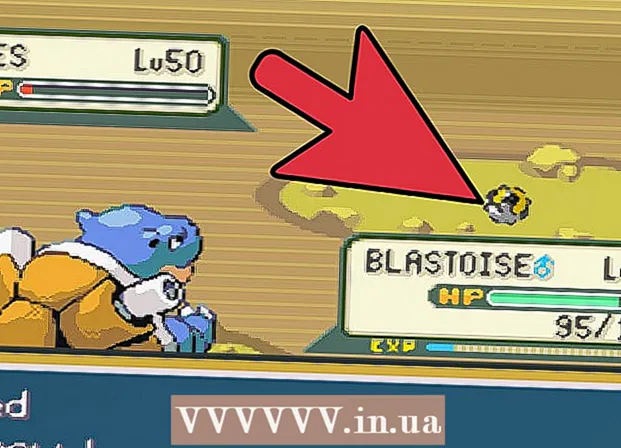Müəllif:
Louise Ward
Yaradılış Tarixi:
3 Fevral 2021
YeniləMə Tarixi:
1 İyul 2024
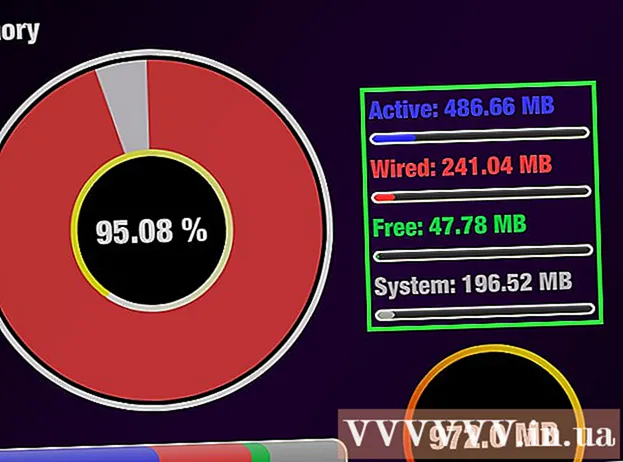
MəZmun
Bu məqalədə Random Access Memory-nin kompüterinizdə və ya iPad-də necə qurulduğunu necə yoxlamaq lazım olduğunu göstərir. RAM, açıq proqramların düzgün işləməsindən əmin olmaq üçün qismən məsuliyyət daşıyır.
Addımlar
Metod 3-dən 1: Windows-da
. Ekranın sol alt küncündə Windows loqosunu vurun.
. Pəncərənin sol alt küncündə dişli simgesini vurun Başlamaq. Bu Ayarlar pəncərəsini açacaqdır.

. Ekranın sol üst küncündə Apple loqosunu vurun. Burada bir menyu görünəcək.
iPad. Mavi bir fonda "A" hərfi ilə App Store tətbiqinə vurun.
- Tətbiqləri bu metodda istifadə etmək üçün iPad-də ən azı iOS 7 əməliyyat sistemi olmalıdır.
Smart Memory Lite tətbiqini axtarın. Ekranın sağ yuxarı küncündəki axtarış çubuğuna vurun və sonra yazın ağıllı yaddaş lite düyməsinə toxunun Axtarış Klaviaturanın mavi (Axtarış) alt sağ küncündə.
- Axtarış çubuğunu görmürsənsə, əvvəlcə toxunaraq düzgün nişanın açıq olduğundan əmin olun Seçilmiş Ekranın sol alt küncündə (Featured).

"Smart Memory Lite" adlı bir tətbiq tapın. Tez-tez axtarış nəticələrinin yuxarı hissəsində tətbiqetmə adını görəcəksiniz.
Toxun GET (Götür). Bu, Smart Memory Lite tətbiqinin sağındakı seçimdir.

İstədikdə Touch ID-ni daxil edin. İPad tətbiqetmələrini yükləmək üçün Touch ID barmaq izini tarayın.- IPadınız Touch ID istifadə etmirsə, toxunacaqsınız Yüklemek (Ayarlar) soruşulduqda ekranın altındadır və Apple ID şifrənizi daxil edin.
Smart Memory Lite proqramını açın. Zəhmət olmasa toxunun AÇIN Tətbiq yüklənməni tamamladıqdan sonra App Store-da (Açın) və ya Smart Memory Lite tətbiqinin kompüter çipinin simgesinə toxunun.
İPad üçün ümumi RAM həcminə baxın. Ekranın sağ alt küncündə içərisində bir rəqəmi olan bir dairəni görəcəksiniz - bu, iPad-də quraşdırılmış ümumi RAM miqdarıdır.
- Əksər kompüterlərdən fərqli olaraq, iPad-də daha çox RAM yükləyə bilməzsiniz.
IPadınızda istifadə olunan RAM miqdarını yoxlayın. Ekranın alt tərəfində görünən mavi, qırmızı, yaşıl və boz rəngli çubuqlar iPad-in hazırda istifadə olunan RAM-in paylanmasını, sabit RAM-ı, boş RAM-ı və sistemin istifadə etdiyi RAM-ı göstərir.
- Ekranın sağ tərəfindəki iPad-də istifadə olunan faktiki RAM nisbətini də görə bilərsiniz.
Məsləhət
- Smart Memory Lite tətbiqi iPad və iPhone-da mövcuddur.
- "Pano" olaraq da bilinən RAM, sabit disklə eyni deyil; Sabit disk çox vaxt "məlumatların saxlandığı yer" kimi başa düşülür.
- Kompüterinizin sabit disk həcmini də yoxlaya bilərsiniz.
Xəbərdarlıq
- 32-bit versiyalı kompüterlər yalnız maksimum 4GB tutumlu RAM istifadə edə bilər; bu səbəbdən RAM-i daha böyük bir güclə təchiz etmək yalnız pulunuzu boşa çıxaracaqdır.